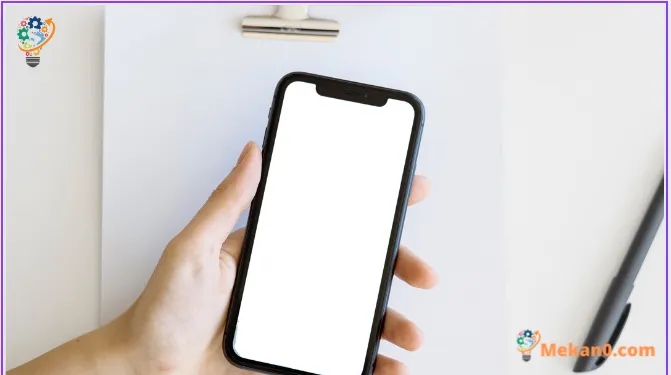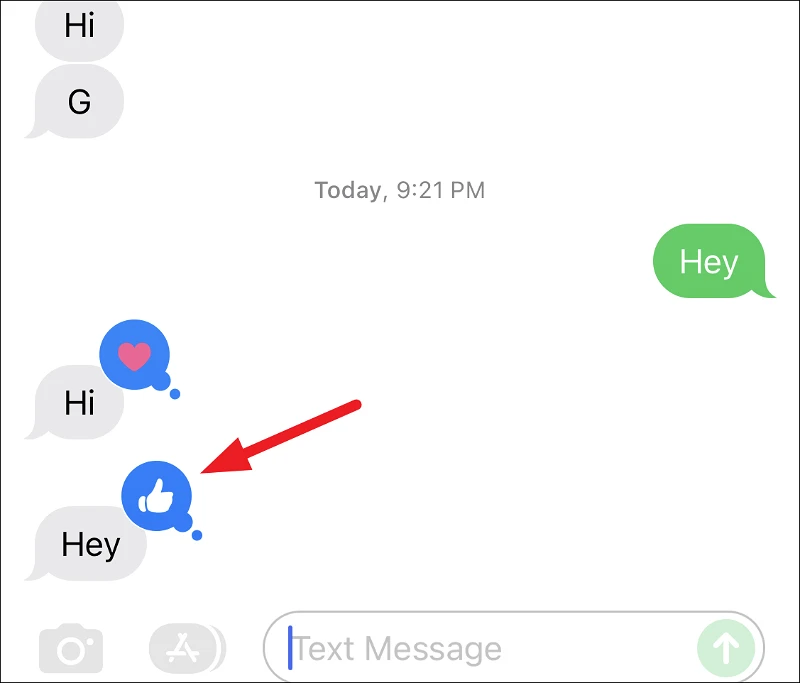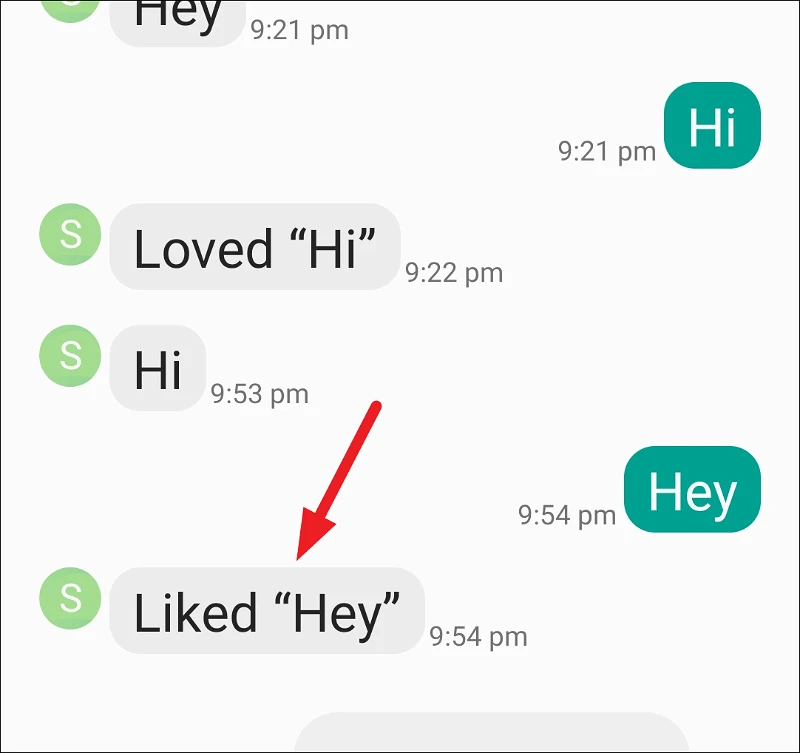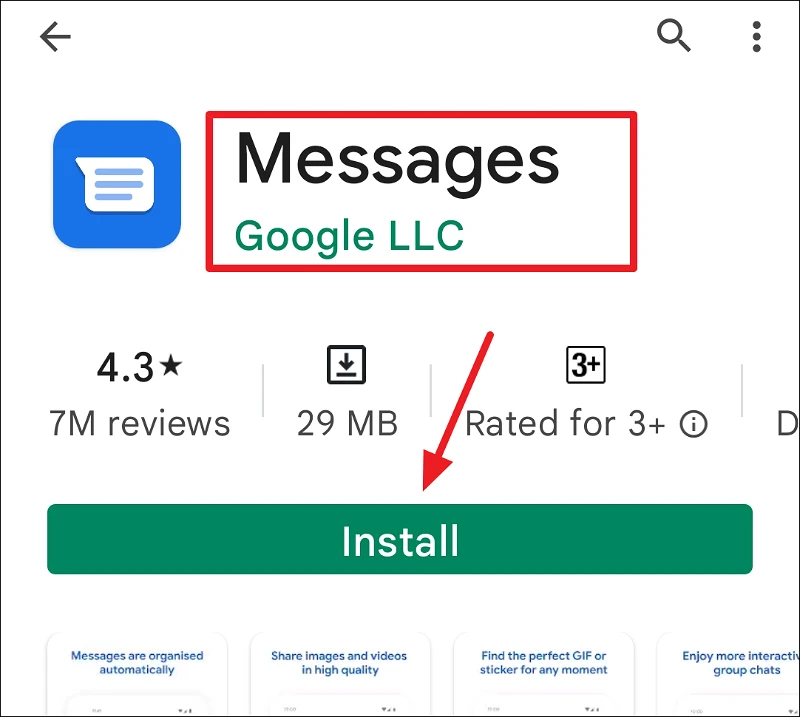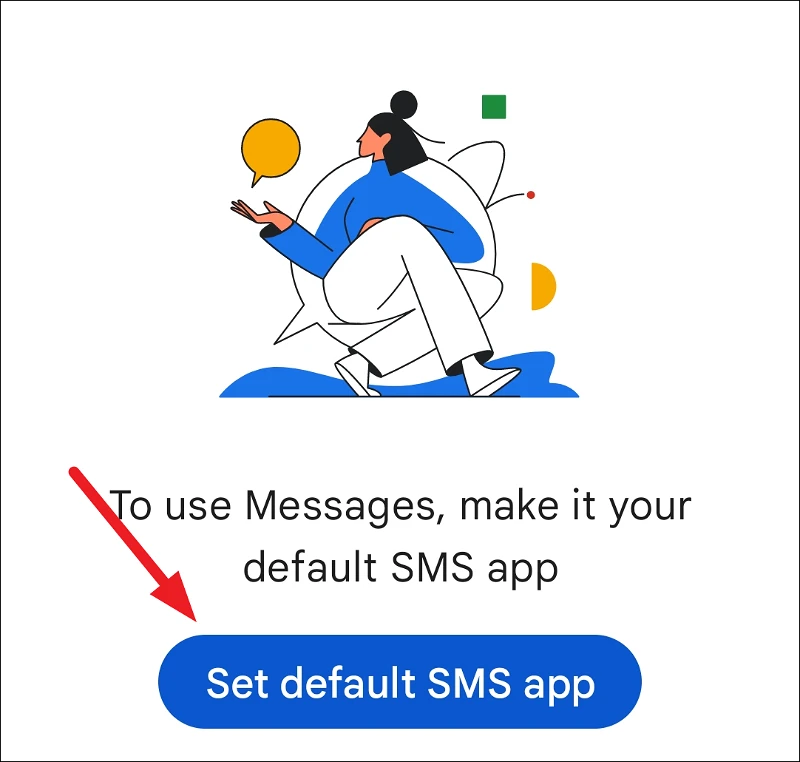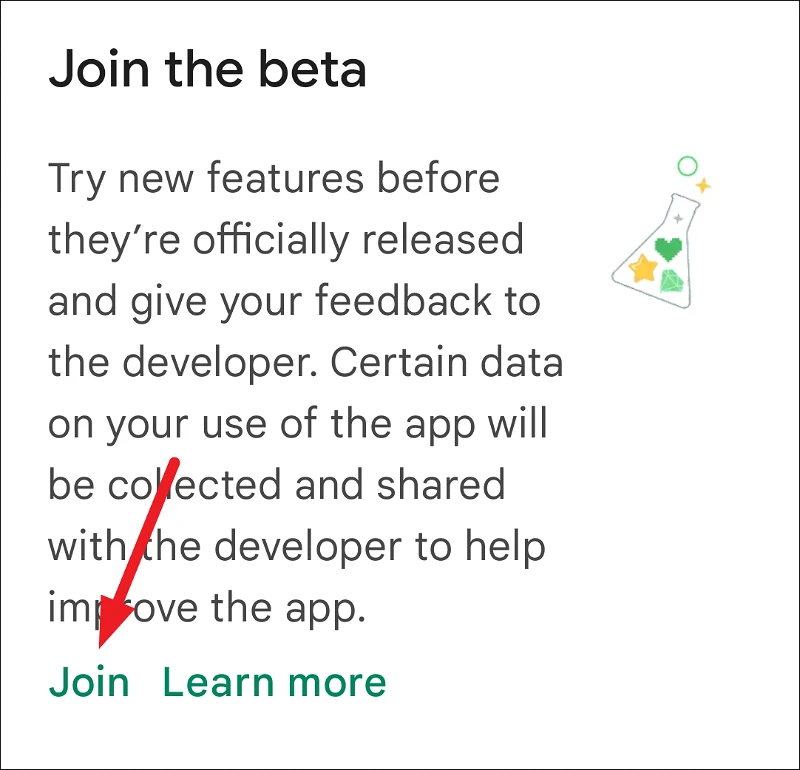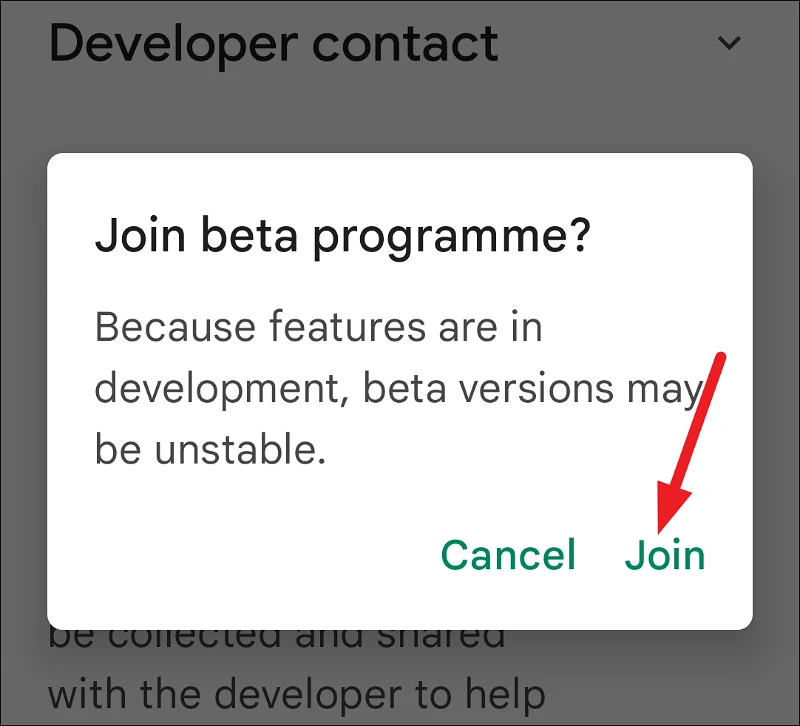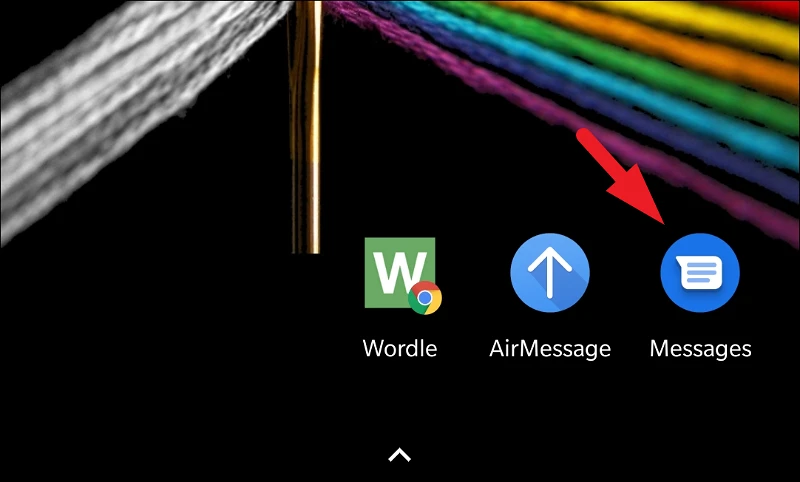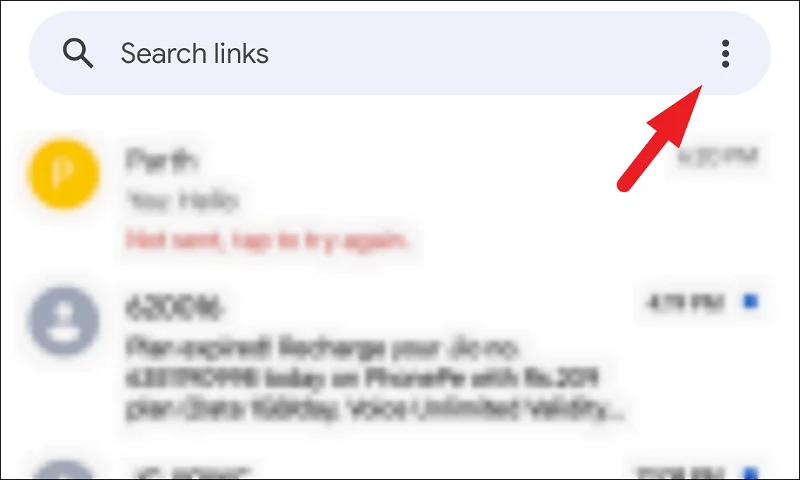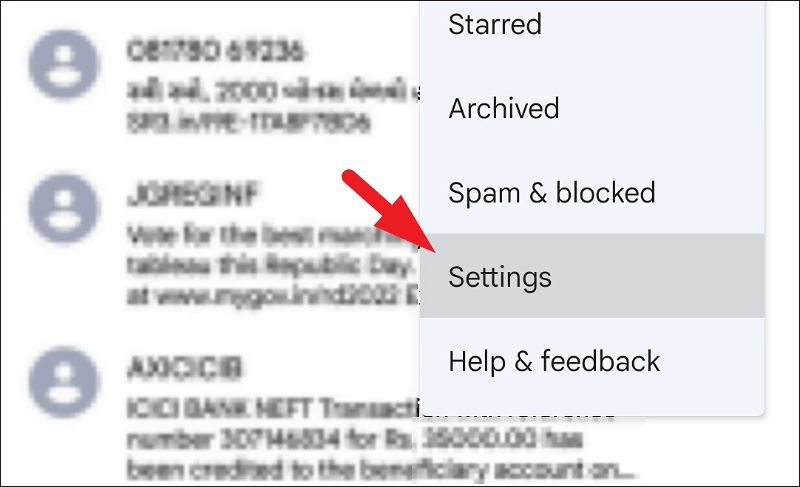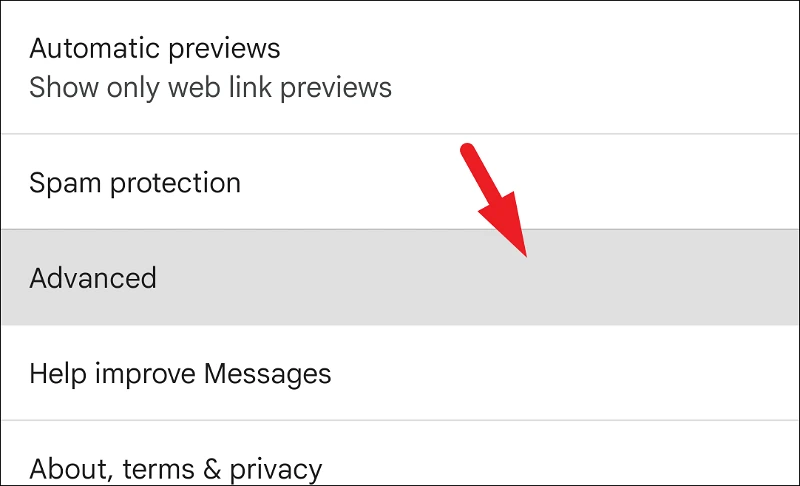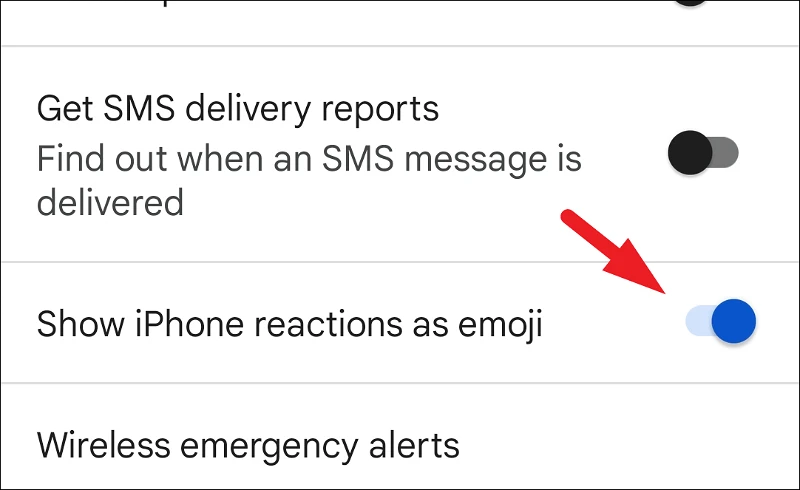Ahora puede ver las reacciones de iMessage de una manera mucho mejor en su dispositivo Android gracias a la aplicación Google Messages.
Las reacciones de iMessage en iPhone son realmente convenientes cuando estás teniendo una conversación grupal. Para empezar, le permite responder rápidamente a un mensaje en particular y reconocer al remitente que ha leído el mensaje. tecnicamente se llaman Tapbacks ’, ayudan a dar sentido a la conversación caótica del grupo. ¿Y a quién no le gustan las reacciones emoji en estos días? “Los emojis valen más que mil palabras” En la era moderna.
Sin embargo, puede convertirse rápidamente en una molestia cuando eres un usuario de Android que habla con un usuario de iPhone o, peor aún, eres parte de un chat grupal con otros usuarios de iPhone. La incompatibilidad -a falta de una palabra mejor- entre los dos sistemas operativos suele convertirse en un quebradero de cabeza para los usuarios.
Problema de interacciones de iPhone en Android
Todo está bien si todos son usuarios de iPhone en el grupo, sin embargo, las cosas realmente pronto se ponen patas arriba si alguien está usando un teléfono Android. Suponiendo que usted es el usuario de Android mencionado anteriormente, aquí hay un resumen simple de las reacciones o "tapbacks" de iMessage si desea obtener toda la información técnica.
Los usuarios de iMessage pueden responder a cualquier mensaje con un conjunto predefinido de reacciones. Al final, es tan simple como mantener presionado un mensaje y tocar una de las seis reacciones disponibles.
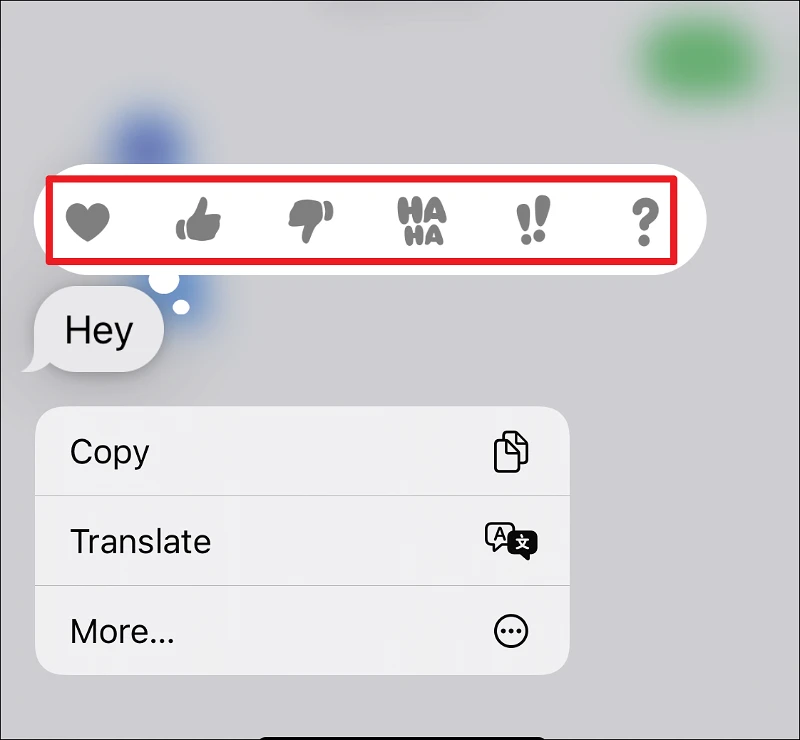
Otros usuarios de iMessage generalmente verán la reacción en la esquina superior derecha de la burbuja del mensaje.
Pero para los usuarios de Android, es mucho desorden.
Cuando alguien interactúa con un mensaje enviado al grupo, el usuario de Android no ve la redacción adjunta a la burbuja del mensaje. En cambio, reciben un mensaje completamente nuevo atribuido a esa persona que les dice de manera muy descriptiva que ha interactuado con el mensaje.
Por ejemplo, si alguien reacciona con un me gusta a un mensaje, el usuario de Android en el grupo recibirá un mensaje de texto Me gustó "Hola"Quién es esta persona. Esta definitivamente no es la forma más atractiva. Ninguna persona en su sano juicio enviaría un mensaje como este. No hay mucho contexto para eso, para ser honesto.
Incluso otros usuarios de iPhone en el chat grupal tienen su chat saturado con este mensaje, lo cual es molesto.
En un mundo perfecto, tus amigos con iPhones no serían tan imprudentes al enviarte reacciones sabiendo que en realidad no podrías verlos. Pero este no es el mundo perfecto. Afortunadamente, Google parece haber pensado en la experiencia del usuario.
Mensajes de Google al rescate
Google ha encontrado una solución a esta forma frustrante de mostrar las reacciones del iPhone en Android. Con la nueva función, los usuarios de Android también verán reacciones en la burbuja del mensaje. Esto significa que no habrá más mensajes de bot nuevos.
Los usuarios de Android podrán ver las interacciones de iPhone al igual que otros usuarios de iPhone. Tenga en cuenta "casi" aquí. Hay algunas diferencias sutiles. Primero, las reacciones se muestran en la esquina inferior derecha del mensaje en lugar de en la parte superior. Esto es aceptable.
Pero lo más importante, los emoji utilizados son diferentes a las reacciones del iPhone.
- Los pulgares hacia arriba y hacia abajo son bastante universales en este punto.
- Pero el "HAHA" del iPhone se convierte en una "cara con lágrimas de alegría"
- “Corazón” se convierte en “cara sonriente con lágrimas😍”
- Los “signos de exclamación” se convierten en “cara con la boca abierta😮”
- El signo de interrogación es la cara pensante.
Algunas personas pueden quejarse de que las diferencias pueden causar una diferencia en el significado de la reacción. Pero la mayoría de la gente estaría de acuerdo en que siguen siendo una mejor oferta que en aquel entonces.
Sin embargo, hay un problema con la situación. Tienes que usar la aplicación Google Messages en Android para ver la reacción. Esto significa que tendrás que deshacerte de la aplicación de mensajería del fabricante del teléfono o cualquier aplicación de terceros que estés usando para enviar mensajes.
Ahora, antes de que pueda abrir rápidamente el chat grupal y pedirles a sus amigos que respondan un mensaje y esperar a que aparezca la reacción en su pantalla, primero deberá habilitar la configuración.
Instala la aplicación Mensajes de Google
Si no tiene la aplicación, puede ir a Play Store e instalar Mensajes de Google. Busque Mensajes de Google para obtener la aplicación.
Después de eso, solo es cuestión de hacer que la aplicación sea la nueva aplicación predeterminada para usar Mensajes.
ملاحظة: Antes de apresurarse a habilitar la configuración, es importante tener en cuenta que la función solo se está implementando para los usuarios beta en este momento. Puede esperar hasta que alcance una amplia disponibilidad. O bien, puede usar el shareware si está realmente emocionado.
Incluso si se une al programa beta, no hay garantía de que se encuentre entre los usuarios beta para quienes la función se está implementando actualmente. En este caso, la única opción es esperar a que llegue a tu dispositivo. Para unirse al programa beta, abra la página del menú Mensajes de Google en Play Store. Desplácese hacia abajo y toque la opción Unirse presente en la sección Unirse a Beta.
Aparecerá un mensaje de confirmación indicándote que las versiones beta pueden ser inestables. Haga clic en Unirse si desea continuar.
El proceso de registro puede tardar algún tiempo en completarse. A continuación, diríjase a la aplicación para ver si tiene la función y habilítela.
Habilite las reacciones de iPhone como emoji desde la aplicación Mensajes en Android
Habilitar la configuración para mostrar las reacciones del iPhone como emoji es muy fácil. Además, se le pedirá que lo inicie una vez y verá todas las reacciones de los mensajes como emojis a partir de ahora.
Para hacer esto, abra la aplicación Mensajes en su dispositivo Android desde la pantalla de inicio o desde la Biblioteca de aplicaciones.
Luego, toque el ícono del menú de kebab (tres puntos verticales) ubicado en la esquina superior derecha de la pantalla para revelar el menú completo.
A continuación, ubique y toque la opción Configuración de la lista en el menú completo para continuar.
A continuación, desde la pantalla Configuración, localice y toque la opción Avanzado para continuar.
A continuación, seleccione la opción Mostrar la reacción del iPhone como emoji en la pantalla y presione el siguiente interruptor para llevarlo a la posición de Encendido.
Eso es todo, todas las reacciones de mensajes de iPhone ahora se mostrarán como emoji en su dispositivo Android, siempre que esté usando la aplicación Google Messages para hablar.
¡Ahí van, muchachos! Con estas sencillas instrucciones anteriores, puede estar seguro de ver las reacciones de los mensajes tal como estaban previstas en lugar de leer una descripción de texto de la reacción.